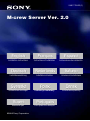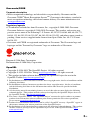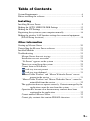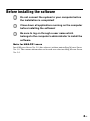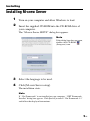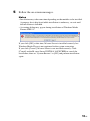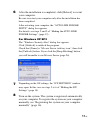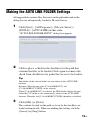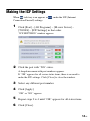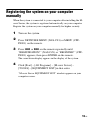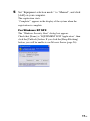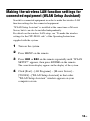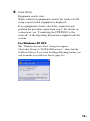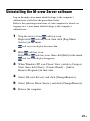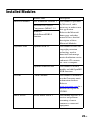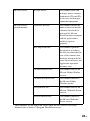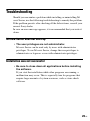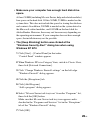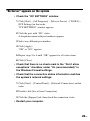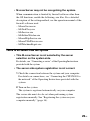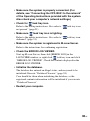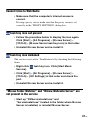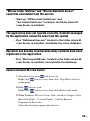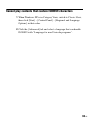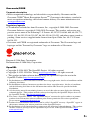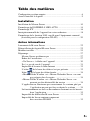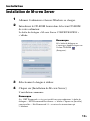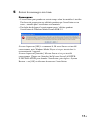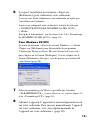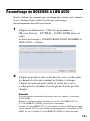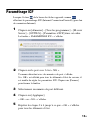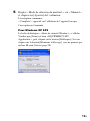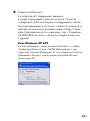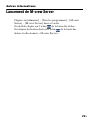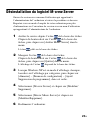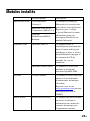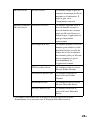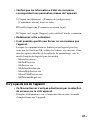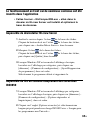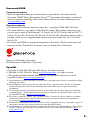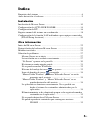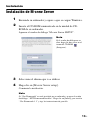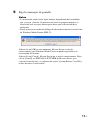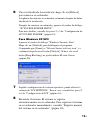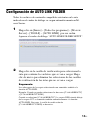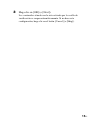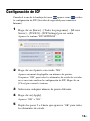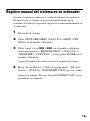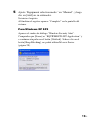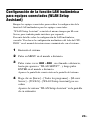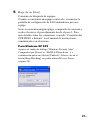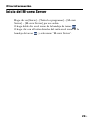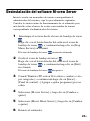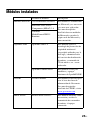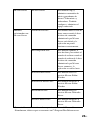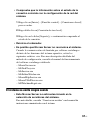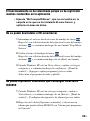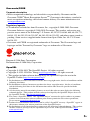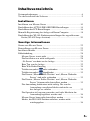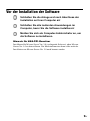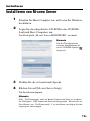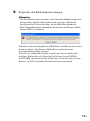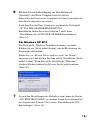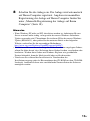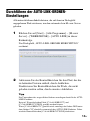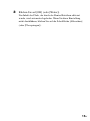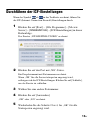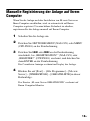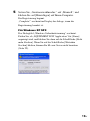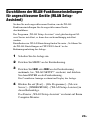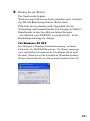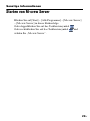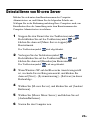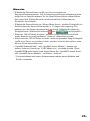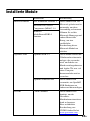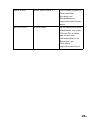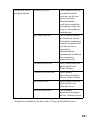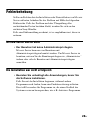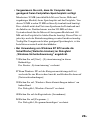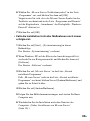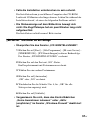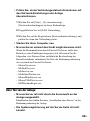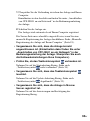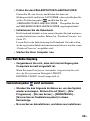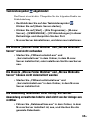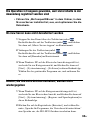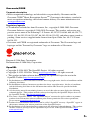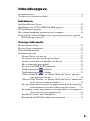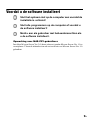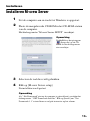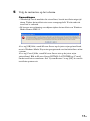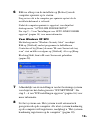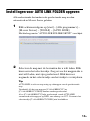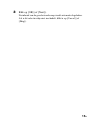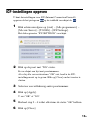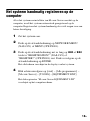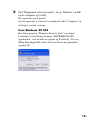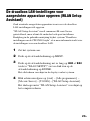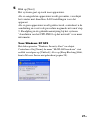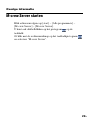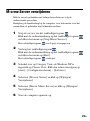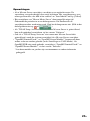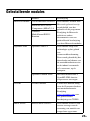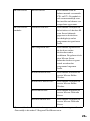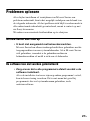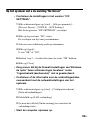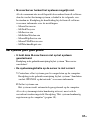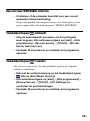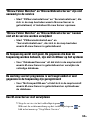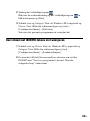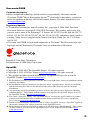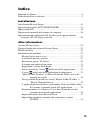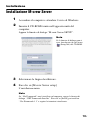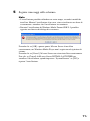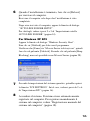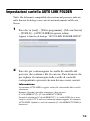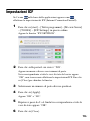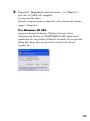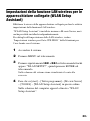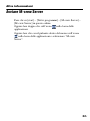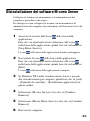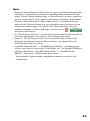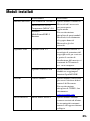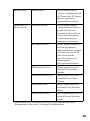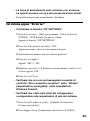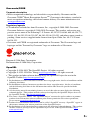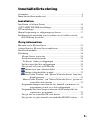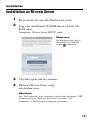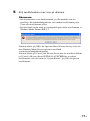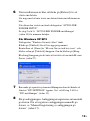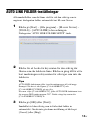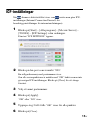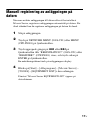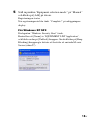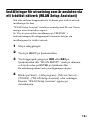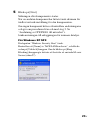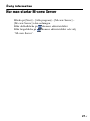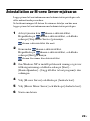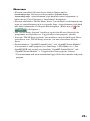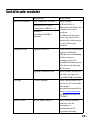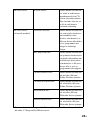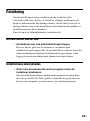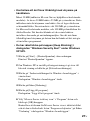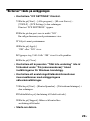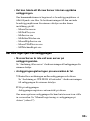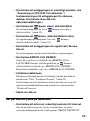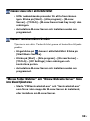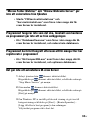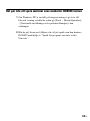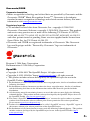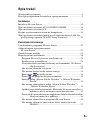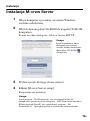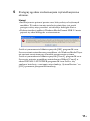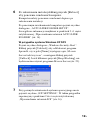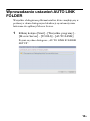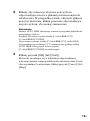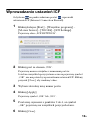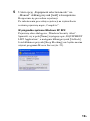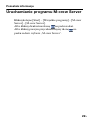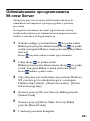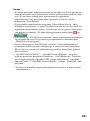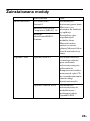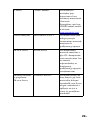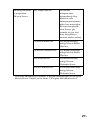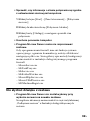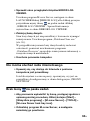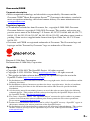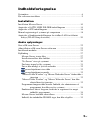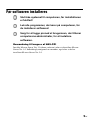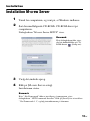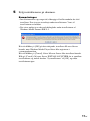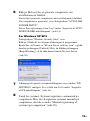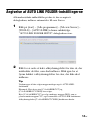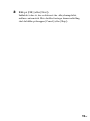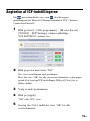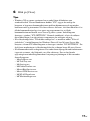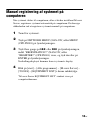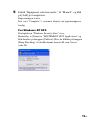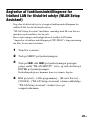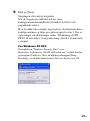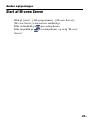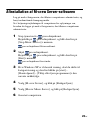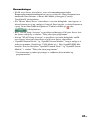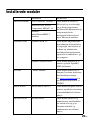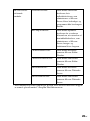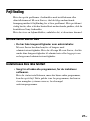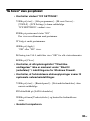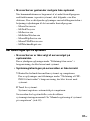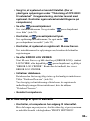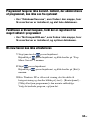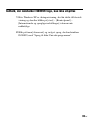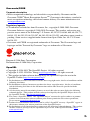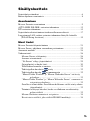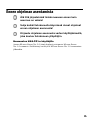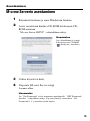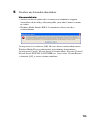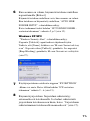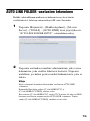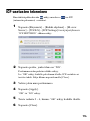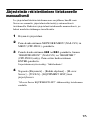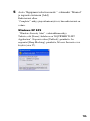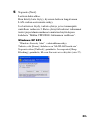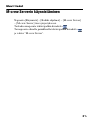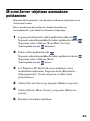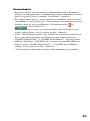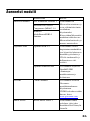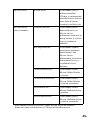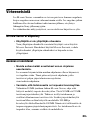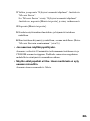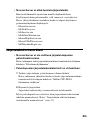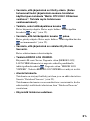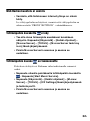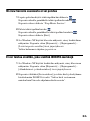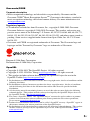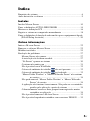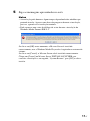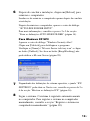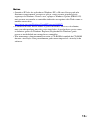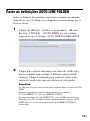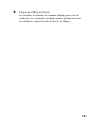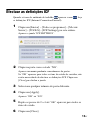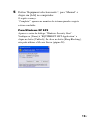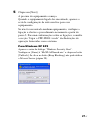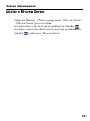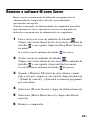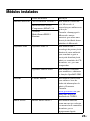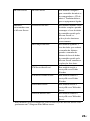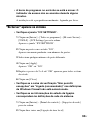Seite wird geladen ...
Seite wird geladen ...
Seite wird geladen ...
Seite wird geladen ...
Seite wird geladen ...
Seite wird geladen ...
Seite wird geladen ...
Seite wird geladen ...
Seite wird geladen ...
Seite wird geladen ...
Seite wird geladen ...
Seite wird geladen ...
Seite wird geladen ...
Seite wird geladen ...
Seite wird geladen ...
Seite wird geladen ...
Seite wird geladen ...
Seite wird geladen ...
Seite wird geladen ...
Seite wird geladen ...
Seite wird geladen ...
Seite wird geladen ...
Seite wird geladen ...
Seite wird geladen ...
Seite wird geladen ...
Seite wird geladen ...
Seite wird geladen ...
Seite wird geladen ...
Seite wird geladen ...
Seite wird geladen ...
Seite wird geladen ...
Seite wird geladen ...
Seite wird geladen ...
Seite wird geladen ...
Seite wird geladen ...
Seite wird geladen ...
Seite wird geladen ...
Seite wird geladen ...
Seite wird geladen ...
Seite wird geladen ...
Seite wird geladen ...
Seite wird geladen ...
Seite wird geladen ...
Seite wird geladen ...
Seite wird geladen ...
Seite wird geladen ...
Seite wird geladen ...
Seite wird geladen ...
Seite wird geladen ...
Seite wird geladen ...
Seite wird geladen ...
Seite wird geladen ...
Seite wird geladen ...
Seite wird geladen ...
Seite wird geladen ...
Seite wird geladen ...
Seite wird geladen ...
Seite wird geladen ...
Seite wird geladen ...
Seite wird geladen ...
Seite wird geladen ...
Seite wird geladen ...
Seite wird geladen ...
Seite wird geladen ...
Seite wird geladen ...
Seite wird geladen ...
Seite wird geladen ...
Seite wird geladen ...
Seite wird geladen ...
Seite wird geladen ...
Seite wird geladen ...
Seite wird geladen ...
Seite wird geladen ...
Seite wird geladen ...
Seite wird geladen ...
Seite wird geladen ...
Seite wird geladen ...
Seite wird geladen ...
Seite wird geladen ...
Seite wird geladen ...
Seite wird geladen ...
Seite wird geladen ...
Seite wird geladen ...
Seite wird geladen ...
Seite wird geladen ...
Seite wird geladen ...
Seite wird geladen ...
Seite wird geladen ...
Seite wird geladen ...
Seite wird geladen ...
Seite wird geladen ...
Seite wird geladen ...
Seite wird geladen ...
Seite wird geladen ...
Seite wird geladen ...
Seite wird geladen ...
Seite wird geladen ...
Seite wird geladen ...
Seite wird geladen ...
Seite wird geladen ...
Seite wird geladen ...

2
DE
Hinweise für Benutzer
• Die Reproduktion dieser Software oder der Begleitdokumentation, ob ganz oder
auszugsweise, sowie das Verleihen der Software an Dritte ohne ausdrückliche
Genehmigung des Urheberrechtsinhabers verstößt gegen das Urheberrecht und ist
strafbar.
• SONY übernimmt keinerlei Haftung für finanzielle Verluste, Gewinnverluste oder
Schadenersatzforderungen Dritter, die aus dem Gebrauch der mit diesem System
gelieferten Software entstehen.
• Sollte aufgrund eines Herstellungsfehlers eine Störung dieser Software auftreten, wird
SONY die defekte Ware ersetzen. SONY übernimmt jedoch keine sonstige
Verantwortung.
• Die mit diesem System gelieferte Software kann nur mit den eigens dafür vorgesehenen
Geräten verwendet werden.
• Bitte beachten Sie, dass wir uns aufgrund unseres ständigen Bestrebens nach
Qualitätsverbesserung das Recht vorbehalten, die Software-Spezifikationen ohne
Vorankündigung zu ändern.
• Der Betrieb dieses System mit anderer als der mitgelieferten Software wird nicht von der
Garantie gedeckt.
• „M-crew Server“ ist ein Warenzeichen der Sony Corporation.
• Microsoft, Windows, Windows NT und Windows Media sind Warenzeichen oder
eingetragene Warenzeichen der Microsoft Corporation in den Vereinigten Staaten und/
oder in anderen Ländern.
• IBM und PC/AT sind eingetragene Warenzeichen der International Business Machines
Corporation.
• Macintosh ist ein eingetragenes Warenzeichen von Apple Computer, Inc. in den
Vereinigten Staaten und/oder in anderen Ländern.
• Pentium und Celeron sind Warenzeichen oder eingetragene Warenzeichen der Intel
Corporation.
• Alle übrigen Produktnamen sind Warenzeichen oder eingetragene Warenzeichen der
jeweiligen Inhaber.
• Die Zeichen ™ und ® werden in dieser Anleitung nicht verwendet.
Seite wird geladen ...
Seite wird geladen ...

5
DE
Inhaltsverzeichnis
Systemanforderungen ............................................................................. 6
Vor der Installation der Software ........................................................... 9
Installieren
Installieren von M-crew Server ............................................................ 10
Durchführen der AUTO-LINK-ORDNER-Einstellungen ................... 14
Durchführen der ICF-Einstellungen ..................................................... 16
Manuelle Registrierung der Anlage auf Ihrem Computer ................... 18
Durchführen der WLAN-Funktionseinstellungen für angeschlossene
Geräte (WLAN Setup-Assistent) .................................................... 20
Sonstige Informationen
Starten von M-crew Server .................................................................. 22
Deinstallieren von M-crew Server ....................................................... 23
Installierte Module ............................................................................... 25
Fehlerbehebung .................................................................................... 28
M-crew Server startet nicht ............................................................ 28
Die Installation war nicht erfolgreich ............................................ 28
„No Server“ erscheint an der Anlage ............................................. 31
Kein Ton von der Anlage ............................................................... 32
Kein Web-Radio-Empfang ............................................................ 34
Taskleistensymbol nicht vorhanden ....................................... 34
Taskleistensymbol abgeblendet .............................................. 35
Die Dienste „Mcrew Folder Watcher“ und „Mcrew Webradio
Server“ sind nicht vorhanden ......................................... 35
Die Dienste „Mcrew Folder Watcher“ und „Mcrew Webradio
Server“ können nicht deinstalliert werden ...................... 35
Die Anwendung funktioniert nicht richtig. Die von der
Anwendung verwalteten Inhalte sind nicht von
der Anlage aus sichtbar ................................................... 35
Die Operation ist langsam geworden, weil viele Inhalte in der
Anwendung registriert worden sind ............................... 36
M-crew Server kann nicht deinstalliert werden ............................. 36
Inhalte, die ISO-8859-Zeichen enthalten, werden nicht
wiedergegeben ................................................................ 36

6
DE
Systemanforderungen
Die folgende Software und Hardware ist für die Benutzung von M-
crew Server erforderlich.
s Ein PC/AT-kompatibler Computer, der die
nachstehenden Leistungsanforderungen erfüllt.
M-crew Server läuft nicht in einer Apple Macintosh-Umgebung.
– CPU*: Intel Pentium III 1 GHz (1 GHz oder mehr empfehlenswert)
oder Celeron 1 GHz (1 GHz oder mehr empfehlenswert) oder höher
* Einwandfreier Betrieb kann nur mit Intel Pentium und Celeron CPUs
garantiert werden.
– RAM: 256 MB oder mehr empfehlenswert
– Grafikkarte und Displaytreiber: Muss für XGA-Anzeige (1024
× 768 Pixel) tauglich sein und eine Farbtiefe von mindestens
65.536 Farben aufweisen.
– Freier Festplatten-Speicherplatz: Mindestens 50 MB
(einschließlich M-crew Server, Hilfe und zugehöriger Module)
freier Speicherplatz auf der Festplatte. Von diesen 50 MB
werden 23 MB auf dem Systemlaufwerk benötigt. Dies schließt
nicht den Platz zum Speichern der Datenbank und der Inhalte
ein. Darüber hinaus werden 300 MB auf dem Systemlaufwerk
für die Microsoft-bezogenen Module und 100 MB auf der
Festplatte für Adobe Reader benötigt. Dieser Platz ist jedoch je
nach der Betriebsumgebung eventuell nicht notwendig.
– CD-ROM- oder DVD-Laufwerk (für Software-Installation und
CD-Aufnahme)
– 10Base-T, 100Base-TX verfügbar: Mindestens eine
– Soundkarte

7
DE
s Betriebssystem: Windows XP Home Edition/
Windows XP Professional/Windows XP Media
Center Edition 2004/Windows XP Media Center
Edition 2005
M-crew Server läuft nicht unter Microsoft Windows 3.1, Windows
95, Windows 98, Windows ME, Windows NT oder Windows 2000
Professional.
Zur Installation müssen Sie sich als Administrator anmelden.
s Microsoft .NET Framework-Modul Version 1.1
Selbst wenn eine spätere Version als 1.1 installiert ist, ist Version
1.1 trotzdem notwendig.
s Internet-Zugang (für Gracenote-Zugriff und WEB
RADIO)
s Display: XGA (1024
× 768 Pixel)
Muss in der Lage sein, mindestens 65.536 Farben anzuzeigen.
s Verwendete Sprache: Englisch/Deutsch/
Französisch
s Benutzerprivilegien
– M-crew Server kann nur von Benutzern mit
Administratorprivilegien benutzt werden.
– M-crew Server unterstützt nicht die Benutzerwechselfunktion.

8
DE
Hinweise
• Wenn Windows XP nicht auf SP2 aktualisiert worden ist, funktioniert M-crew
Server eventuell nicht richtig, solange nicht das neuste Windows Sicherheits-
Update verwendet wird. Übernehmen Sie in diesen Fällen das neuste Windows
Update (KB885835), oder prüfen Sie den notierten Inhalt an der folgenden
Website, und treffen Sie die notwendigen Maßnahmen. http://www.sony.net/
Products/OpenMG/support/840987
• Es kann kein einwandfreier Betrieb für alle oben empfohlenen Computer-
Umgebungen garantiert werden.
• In selbst zusammengebauten PCs oder Betriebssystemen und in einer auf ein
anderes Betriebssystem aktualisierten Umgebung kann kein einwandfreier
Betrieb garantiert werden.
• Nicht zutreffend für Originalmarken-PCs und hausgemachte PCs.
• Inhalte, die registriert werden können, haben Dateinamen mit den Endungen
„.wav“, „.omg“, „.oma“, „.mp3“, „.m4a“ und „.wma“. Beachten Sie jedoch, dass
die Registrierung in manchen Fällen unmöglich sein kann.
• Wenn Sie eine Operation (Aufnehmen, Datei importieren, andere Anwendungen
benutzen usw.) durchführen, die den Server-PC belastet, während Sie einen im
Server-PC registrierten Track abspielen, können Tonaussetzer auftreten. Je nach
dem Netzwerkstatus können ebenfalls Tonaussetzer auftreten.

9
DE
Vor der Installation der Software
Schließen Sie die Anlage erst nach Abschluss der
Installation an Ihren Computer an!
Schließen Sie alle laufenden Anwendungen im
Computer, bevor Sie die Software installieren!
Melden Sie sich als Computer-Administrator an, um
die Software zu installieren.
Hinweis für NAS-CZ1-Benutzer
Installieren Sie M-crew Server Ver. 2.0 (vorliegende Software), ohne M-crew
Server Ver. 1.0 zu deinstallieren. Die Inhaltsinformation kann selbst nach der
Installation von M-crew Server Ver. 2.0 noch benutzt werden.

10
DE
Installieren
Installieren von M-crew Server
1
Schalten Sie Ihren Computer ein, und lassen Sie Windows
hochfahren.
2
Legen Sie die mitgelieferte CD-ROM in das CD-ROM-
Laufwerk Ihres Computers ein.
Das Dialogfeld „M-crew Server EINRICHTEN“ erscheint.
Hinweis
Falls das Dialogfeld nicht
erscheint, doppelklicken Sie
auf das CD-ROM-Symbol
(Setup.exe).
3
Wählen Sie die zu benutzende Sprache.
4
Klicken Sie auf [M-crew Server Setup].
Die Installation beginnt.
Hinweis
Falls „.Net Framework“ nicht auf Ihrem Computer installiert ist, erscheint
das Dialogfeld „.NET Framework Installationsprogramm“. Klicken Sie auf
[Installieren], um „.Net Framework 1.1“ zu installieren, und folgen Sie den
angezeigten Anweisungen.

11
DE
5
Folgen Sie den Bildschirmanweisungen.
Hinweise
• Die Installation kann je nach den zu installierenden Modulen einige Zeit
beanspruchen. Ein Fortschrittsbalken wird angezeigt, während die
Installation läuft. Warten Sie daher, bis die Installation beendet ist.
• Eine Warnmeldung kann während der Installation von Windows Media
Format SDK 9.5 erscheinen.
Wenn Sie zu diesem Zeitpunkt auf [OK] klicken, wird M-crew Server zwar
korrekt installiert, aber Windows Media Player wird nicht in der
Systemwiederherstellung registriert.
Wenn Sie auf [Abbrechen] klicken, wird M-crew Server nicht korrekt
installiert. Klicken Sie auf [Abbrechen] im M-crew Server INSTALL
LAUNCHER, um die Installation abzubrechen. Setzen Sie dann „System
Restore“ auf [ON], und führen Sie die Installation erneut durch.

12
DE
6
Klicken Sie nach Beendigung der Installation auf
[Neustart], um Ihren Computer neu zu starten.
Führen Sie den Neustart des Computers erst durch, nachdem die
Installation abgeschlossen wurde.
Nach dem Neustart Ihres Computers erscheint das Dialogfeld
„AUTO-LINK-ORDNER EINRICHTUNG“.
Einzelheiten finden Sie in den Schritten 2 und 3 unter
„Durchführen der AUTO-LINK-ORDNER-Einstellungen“
(Seite 14).
Für Windows XP SP2
Das Dialogfeld „Windows-Sicherheitswarnung“ erscheint.
Klicken Sie auf [Nicht mehr blocken], um die Blockierung des
Programms aufzuheben.
Prüfen Sie, ob „M-crew Server task tray icon“ für [Name]
angezeigt wird, und klicken Sie dann auf die Schaltfläche [Nicht
mehr blocken]. Wenn Sie auf die Schaltfläche [Weiterhin
blocken] klicken, können Sie M-crew Server nicht benutzen
(Seite 29).
7
Je nach den Einstellungen des Betriebssystems kann das Fenster
„ICF-EINSTELLUNGEN“ erscheinen. Lesen Sie in diesem Fall
die Angaben der Schritte 2 bis 6 unter „Durchführen der ICF-
Einstellungen“ (Seite 16).

13
DE
Hinweise
• Wenn Windows XP nicht auf SP2 aktualisiert worden ist, funktioniert M-crew
Server eventuell nicht richtig, solange nicht das neuste Windows Sicherheits-
Update verwendet wird. Übernehmen Sie in diesen Fällen das neuste Windows
Update (KB885835), oder prüfen Sie den notierten Inhalt an der folgenden
Website, und treffen Sie die notwendigen Maßnahmen.
http://www.sony.net/Products/OpenMG/support/840987/
• Die Software M-crew Server benötigt die bei der Installation angelegten Ordner;
achten Sie daher darauf, dass Sie keinen dieser Ordner löschen, verschieben oder
bearbeiten. Werden diese Ordner mit Windows Explorer wie gewöhnliche
Dateien behandelt, kann der Inhalt instabil oder verfälscht werden.
• Unterlassen Sie während der Installation das Unterbrechen des
Installationsvorgangs oder das Herausnehmen der CD-ROM aus dem CD-ROM-
Laufwerk. Anderenfalls kann eine anschließende Neuinstallation der Software
unmöglich werden.
8
Schalten Sie die Anlage ein. Die Anlage wird automatisch
auf Ihrem Computer registriert. Angaben zur manuellen
Registrierung der Anlage auf Ihrem Computer finden Sie
unter „Manuelle Registrierung der Anlage auf Ihrem
Computer“ (Seite 18).

14
DE
Durchführen der AUTO-LINK-ORDNER-
Einstellungen
Alle unterstützbaren Inhaltsdateien, die auf dem im Dialogfeld
angegebenen Pfad existieren, werden automatisch in M-crew Server
geladen.
1
Klicken Sie auf [Start] – [Alle Programme] – [M-crew
Server] – [WERKZEUGE] – [AUTO LINK] in dieser
Reihenfolge.
Das Dialogfeld „AUTO-LINK-ORDNER EINRICHTUNG“
erscheint.
2
Aktivieren Sie das Kontrollkästchen für den Pfad, der die
zu ladenden Dateien enthält, durch Anklicken.
Deaktivieren Sie Kontrollkästchen für Pfade, die nicht
geladen werden sollen, durch erneutes Anklicken.
Tipp
Die Unterordner des ausgewählten Ordners unterliegen ebenfalls der AUTO
LINK-Funktion.
Beispiel: Wenn die beiden Pfade [C:\AAA\BBB\CCC] und
[C:\AAA\BBB\CCC\DDD] gewählt werden können.
Wenn [C:\AAA\BBB\CCC] gewählt wird, unterliegt der Ordner DDD unter
dem Ordner CCC ebenfalls automatisch der AUTO LINK-Funktion. Daher
wird das Kontrollkästchen [C:\AAA\BBB\CCC\DDD] deaktiviert.

15
DE
3
Klicken Sie auf [OK] (oder [Weiter]).
Der Inhalt des Pfads, der durch das Kontrollkästchen aktiviert
wurde, wird automatisch geladen. Wenn Sie diese Einstellung
nicht durchführen, klicken Sie auf die Schaltfläche [Abbrechen]
(oder [Überspringen]).

16
DE
Durchführen der ICF-Einstellungen
Wenn das Symbol als in der Taskleiste erscheint, führen Sie
die ICF-(Internet Connection Firewall)-Einstellungen durch.
1
Klicken Sie auf [Start] – [Alle Programme] – [M-crew
Server] – [WERKZEUGE] – [ICF-Einstellungen] in dieser
Reihenfolge.
Das Fenster „ICF-EINSTELLUNGEN“ erscheint.
2
Klicken Sie auf den Port mit „NG“-Status.
Ein Dropdownmenü mit Portnummern erscheint.
Wenn „OK“ für alle Serverstatusposten angezeigt wird,
erübrigen sich die ICF-Einstellungen. Klicken Sie auf [Schließe],
um das Fenster zu schließen.
3
Wählen Sie eine andere Portnummer.
4
Klicken Sie auf [Anwenden].
„OK“ oder „NG“ erscheint.
5
Wiederholen Sie die Schritte 2 bis 4, bis „OK“ für alle
Statusposten angezeigt wird.

17
DE
Tipps
• Windows XP und spätere Versionen sind standardmäßig mit einer einfachen
Firewall-Funktion ausgestattet. Diese Firewall-Funktion wird „ICF“ genannt und
lässt Benutzer die Kommunikation zwischen Heimnetzwerken oder kleinen
Büronetzwerken und dem Internet begrenzen. Wenn diese Firewall aktiviert ist,
muss sie so eingestellt werden, dass die Kommunikation über bestimmte Ports
und Programme erlaubt wird, damit die Kommunikation zwischen M-crew
Server und dieser Anlage möglich ist. Diese Einstellungen werden im Fenster
„ICF-EINSTELLUNGEN“ durchgeführt. Beachten Sie jedoch, dass Ihr
Computer durch diese Einstellungen unerlaubtem Zugriff ausgesetzt sein kann.
• Wenn das Kontrollkästchen „Keine Ausnahmen zulassen“ unter „Aktiv
(empfohlen)“ auf der Registerkarte „Allgemein“ im Fenster „Windows-Firewall“
aktiviert ist, kann M-crew Server nicht benutzt werden, selbst wenn die ICF-
Einstellungen im Fenster „ICF-EINSTELLUNGEN“ vorgenommen werden. Um
M-crew Server zu benutzen, deaktivieren Sie dieses Kontrollkästchen.
• Wenn die Kommunikation durch Firewall-Software außer den Betriebssystem-
Funktionen begrenzt wird, aktivieren Sie die folgenden .exe-Dateien. Eine
ausführliche Beschreibung des Einstellverfahrens entnehmen Sie bitte der
Bedienungsanleitung der verwendeten Firewall-Software.
– McrewServer.exe
– McTaskTray.exe
– McService.exe
– McFolderWatcher.exe
– McrewHttpService.exe
– McrewUPnPService.exe
– McWLANSearch.exe
– MCMachineRegist.exe
6
Klicken Sie auf [Schließe].

18
DE
Manuelle Registrierung der Anlage auf Ihrem
Computer
Wenn Sie die Anlage nach der Installation von M-crew Server an
Ihren Computer anschließen, wird sie automatisch auf Ihrem
Computer registriert. Um eine höhere Sicherheit zu erhalten,
registrieren Sie die Anlage manuell auf Ihrem Computer.
1
Schalten Sie die Anlage ein.
2
Drücken Sie NETWORK MENU (NAS-CZ1) oder MENU
(CPF-IX001) an der Fernbedienung.
3
Drücken Sie . oder > an der Fernbedienung
wiederholt, bis „REGISTRATION?“ (NAS-CZ1) oder
„REGISTER?“ (CPF-IX001) erscheint, und drücken Sie
dann ENTER an der Fernbedienung.
Die Countdown-Anzeige erscheint im Display der Anlage.
4
Klicken Sie auf [Start] – [Alle Programme] – [M-crew
Server] – [WERKZEUGE] – [GERÄTELISTE] in dieser
Reihenfolge.
Das Fenster „M-crew Server GERÄTELISTE“ erscheint auf
Ihrem Computer-Monitor.

19
DE
5
Setzen Sie „Geräteauswahlmodus:“ auf „Manuell“, und
klicken Sie auf [Hinzufügen] auf Ihrem Computer.
Die Registrierung beginnt.
„Complete!“ erscheint im Display der Anlage, wenn die
Registrierung beendet ist.
Für Windows XP SP2
Das Dialogfeld „Windows-Sicherheitswarnung“ erscheint.
Prüfen Sie, ob „EQUIPMENT LIST Application“ für [Name]
angezeigt wird, und klicken Sie dann auf die Schaltfläche [Nicht
mehr blocken]. Wenn Sie auf die Schaltfläche [Weiterhin
blocken] klicken, können Sie M-crew Server nicht benutzen
(Seite 29).

20
DE
Durchführen der WLAN-Funktionseinstellungen
für angeschlossene Geräte (WLAN Setup-
Assistent)
Suchen Sie nach angeschlossenen Geräten, um die WLAN-
Funktionseinstellungen für die angeschlossenen Geräte
durchzuführen.
Das Programm „WLAN Setup-Assistent“ wird gleichzeitig mit M-
crew Server installiert, es kann aber auch unabhängig installiert
werden.
Einzelheiten zur WLAN-Einrichtung finden Sie unter „So führen Sie
die WLAN-Einstellungen an CPF-IX001 durch“ in der
Bedienungsanleitung der Anlage.
1
Schalten Sie die Anlage ein.
2
Drücken Sie MENU an der Fernbedienung.
3
Drücken Sie . oder > an der Fernbedienung
mehrmals, bis
„WLAN SETUP?“ erscheint, und drücken
Sie dann ENTER an der Fernbedienung.
Die Countdown-Anzeige erscheint im Display der Anlage.
4
Klicken Sie auf [Start] – [Alle Programme] – [M-crew
Server] – [WERKZEUGE] – [WLAN Setup-Assistent] in
dieser Reihenfolge.
Das Fenster „WLAN Setup-Assistent“ erscheint auf Ihrem
Computer-Monitor.

21
DE
5
Klicken Sie auf [Weiter].
Die Gerätesuche beginnt.
Wenn ein angeschlossenes Gerät gefunden wird, erscheint
das WLAN-Einrichtungsfenster für das Gerät.
Falls kein Gerät gefunden wird, überprüfen Sie die
Verbindung, und wiederholen Sie den Vorgang ab Schritt 3.
Einzelheiten zu den Anschlüssen finden Sie unter
„Anschließen von CPF-IX001 an ein Netzwerk“ in der
Bedienungsanleitung der Anlage.
Für Windows XP SP2
Das Dialogfeld „Windows-Sicherheitswarnung“ erscheint.
Prüfen Sie, ob „McWLANSearch.exe“ für [Name] angezeigt
wird, und klicken Sie dann auf die Schaltfläche [Nicht mehr
blocken]. Wenn Sie auf die Schaltfläche [Weiterhin blocken]
klicken, können Sie M-crew Server nicht benutzen (Seite 29).

22
DE
Sonstige Informationen
Starten von M-crew Server
Klicken Sie auf [Start] – [Alle Programme] – [M-crew Server]
– [M-crew Server] in dieser Reihenfolge.
Oder doppelklicken Sie auf das Taskleistensymbol .
Oder rechtsklicken Sie auf das Taskleistensymbol , und
wählen Sie „M-crew Server“.

23
DE
Deinstallieren von M-crew Server
Melden Sie sich unter dem Benutzernamen des Computer-
Administrators an, und führen Sie die folgenden Schritte aus.
Schlagen Sie in der Bedienungsanleitung Ihres Computers nach, um
Einzelheiten über die Anmeldung unter dem Benutzernamen des
Computer-Administrators zu erfahren.
1
Stoppen Sie den Dienst über das Taskleistensymbol .
Rechtsklicken Sie auf das Taskleistensymbol , und
klicken Sie dann auf [Music Server stoppen] im
Kontextmenü.
Das Taskleistensymbol wird abgeblendet.
2
Verbergen Sie das Taskleistensymbol .
Rechtsklicken Sie auf das Taskleistensymbol , und
klicken Sie dann auf [Beenden] im Kontextmenü.
Das Taskleistensymbol wird ausgeblendet.
3
Wenn Windows XP auf die Klassische Ansicht eingestellt
ist, wechseln Sie zur Kategorieansicht, und klicken Sie
dann auf [Start] – [Systemsteuerung] – [Software] in dieser
Reihenfolge.
4
Wählen Sie [M-crew Server], und klicken Sie auf [Ändern/
Entfernen].
5
Wählen Sie [Mcrew Music Server], und klicken Sie auf
[Ändern/Entfernen].
6
Starten Sie den Computer neu.
Seite wird geladen ...
Seite wird geladen ...
Seite wird geladen ...
Seite wird geladen ...
Seite wird geladen ...
Seite wird geladen ...
Seite wird geladen ...
Seite wird geladen ...
Seite wird geladen ...
Seite wird geladen ...
Seite wird geladen ...
Seite wird geladen ...
Seite wird geladen ...
Seite wird geladen ...
Seite wird geladen ...
Seite wird geladen ...
Seite wird geladen ...
Seite wird geladen ...
Seite wird geladen ...
Seite wird geladen ...
Seite wird geladen ...
Seite wird geladen ...
Seite wird geladen ...
Seite wird geladen ...
Seite wird geladen ...
Seite wird geladen ...
Seite wird geladen ...
Seite wird geladen ...
Seite wird geladen ...
Seite wird geladen ...
Seite wird geladen ...
Seite wird geladen ...
Seite wird geladen ...
Seite wird geladen ...
Seite wird geladen ...
Seite wird geladen ...
Seite wird geladen ...
Seite wird geladen ...
Seite wird geladen ...
Seite wird geladen ...
Seite wird geladen ...
Seite wird geladen ...
Seite wird geladen ...
Seite wird geladen ...
Seite wird geladen ...
Seite wird geladen ...
Seite wird geladen ...
Seite wird geladen ...
Seite wird geladen ...
Seite wird geladen ...
Seite wird geladen ...
Seite wird geladen ...
Seite wird geladen ...
Seite wird geladen ...
Seite wird geladen ...
Seite wird geladen ...
Seite wird geladen ...
Seite wird geladen ...
Seite wird geladen ...
Seite wird geladen ...
Seite wird geladen ...
Seite wird geladen ...
Seite wird geladen ...
Seite wird geladen ...
Seite wird geladen ...
Seite wird geladen ...
Seite wird geladen ...
Seite wird geladen ...
Seite wird geladen ...
Seite wird geladen ...
Seite wird geladen ...
Seite wird geladen ...
Seite wird geladen ...
Seite wird geladen ...
Seite wird geladen ...
Seite wird geladen ...
Seite wird geladen ...
Seite wird geladen ...
Seite wird geladen ...
Seite wird geladen ...
Seite wird geladen ...
Seite wird geladen ...
Seite wird geladen ...
Seite wird geladen ...
Seite wird geladen ...
Seite wird geladen ...
Seite wird geladen ...
Seite wird geladen ...
Seite wird geladen ...
Seite wird geladen ...
Seite wird geladen ...
Seite wird geladen ...
Seite wird geladen ...
Seite wird geladen ...
Seite wird geladen ...
Seite wird geladen ...
Seite wird geladen ...
Seite wird geladen ...
Seite wird geladen ...
Seite wird geladen ...
Seite wird geladen ...
Seite wird geladen ...
Seite wird geladen ...
Seite wird geladen ...
Seite wird geladen ...
Seite wird geladen ...
Seite wird geladen ...
Seite wird geladen ...
Seite wird geladen ...
Seite wird geladen ...
Seite wird geladen ...
Seite wird geladen ...
Seite wird geladen ...
Seite wird geladen ...
Seite wird geladen ...
Seite wird geladen ...
Seite wird geladen ...
Seite wird geladen ...
Seite wird geladen ...
Seite wird geladen ...
Seite wird geladen ...
Seite wird geladen ...
Seite wird geladen ...
Seite wird geladen ...
Seite wird geladen ...
Seite wird geladen ...
Seite wird geladen ...
Seite wird geladen ...
Seite wird geladen ...
Seite wird geladen ...
Seite wird geladen ...
Seite wird geladen ...
Seite wird geladen ...
Seite wird geladen ...
Seite wird geladen ...
Seite wird geladen ...
Seite wird geladen ...
Seite wird geladen ...
Seite wird geladen ...
Seite wird geladen ...
Seite wird geladen ...
Seite wird geladen ...
Seite wird geladen ...
Seite wird geladen ...
Seite wird geladen ...
Seite wird geladen ...
Seite wird geladen ...
Seite wird geladen ...
Seite wird geladen ...
Seite wird geladen ...
Seite wird geladen ...
Seite wird geladen ...
Seite wird geladen ...
Seite wird geladen ...
Seite wird geladen ...
Seite wird geladen ...
Seite wird geladen ...
Seite wird geladen ...
Seite wird geladen ...
Seite wird geladen ...
Seite wird geladen ...
Seite wird geladen ...
Seite wird geladen ...
Seite wird geladen ...
Seite wird geladen ...
Seite wird geladen ...
Seite wird geladen ...
Seite wird geladen ...
Seite wird geladen ...
Seite wird geladen ...
Seite wird geladen ...
Seite wird geladen ...
Seite wird geladen ...
Seite wird geladen ...
Seite wird geladen ...
Seite wird geladen ...
Seite wird geladen ...
Seite wird geladen ...
Seite wird geladen ...
Seite wird geladen ...
Seite wird geladen ...
Seite wird geladen ...
Seite wird geladen ...
Seite wird geladen ...
Seite wird geladen ...
Seite wird geladen ...
Seite wird geladen ...
Seite wird geladen ...
Seite wird geladen ...
Seite wird geladen ...
Seite wird geladen ...
Seite wird geladen ...
Seite wird geladen ...
Seite wird geladen ...
Seite wird geladen ...
Seite wird geladen ...
Seite wird geladen ...
Seite wird geladen ...
Seite wird geladen ...
Seite wird geladen ...
Seite wird geladen ...
Seite wird geladen ...
Seite wird geladen ...
Seite wird geladen ...
Seite wird geladen ...
Seite wird geladen ...
Seite wird geladen ...
Seite wird geladen ...
Seite wird geladen ...
Seite wird geladen ...
Seite wird geladen ...
Seite wird geladen ...
Seite wird geladen ...
Seite wird geladen ...
Seite wird geladen ...
Seite wird geladen ...
Seite wird geladen ...
Seite wird geladen ...
Seite wird geladen ...
Seite wird geladen ...
Seite wird geladen ...
Seite wird geladen ...
Seite wird geladen ...
Seite wird geladen ...
Seite wird geladen ...
Seite wird geladen ...
Seite wird geladen ...
Seite wird geladen ...
Seite wird geladen ...
Seite wird geladen ...
Seite wird geladen ...
Seite wird geladen ...
Seite wird geladen ...
Seite wird geladen ...
Seite wird geladen ...
Seite wird geladen ...
Seite wird geladen ...
Seite wird geladen ...
Seite wird geladen ...
Seite wird geladen ...
Seite wird geladen ...
Seite wird geladen ...
Seite wird geladen ...
Seite wird geladen ...
Seite wird geladen ...
Seite wird geladen ...
Seite wird geladen ...
Seite wird geladen ...
Seite wird geladen ...
Seite wird geladen ...
Seite wird geladen ...
-
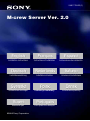 1
1
-
 2
2
-
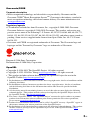 3
3
-
 4
4
-
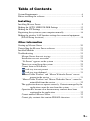 5
5
-
 6
6
-
 7
7
-
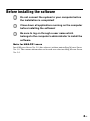 8
8
-
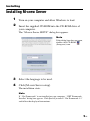 9
9
-
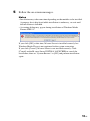 10
10
-
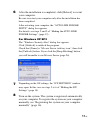 11
11
-
 12
12
-
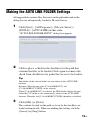 13
13
-
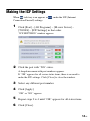 14
14
-
 15
15
-
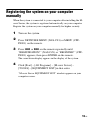 16
16
-
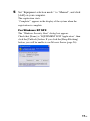 17
17
-
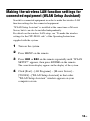 18
18
-
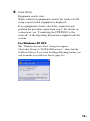 19
19
-
 20
20
-
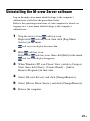 21
21
-
 22
22
-
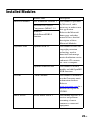 23
23
-
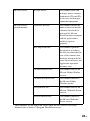 24
24
-
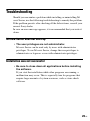 25
25
-
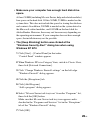 26
26
-
 27
27
-
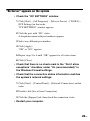 28
28
-
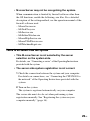 29
29
-
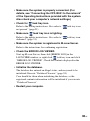 30
30
-
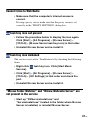 31
31
-
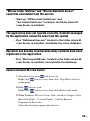 32
32
-
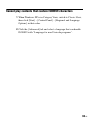 33
33
-
 34
34
-
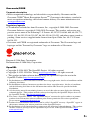 35
35
-
 36
36
-
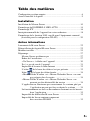 37
37
-
 38
38
-
 39
39
-
 40
40
-
 41
41
-
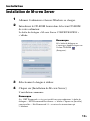 42
42
-
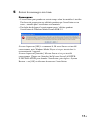 43
43
-
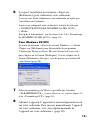 44
44
-
 45
45
-
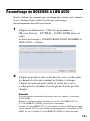 46
46
-
 47
47
-
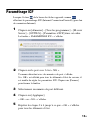 48
48
-
 49
49
-
 50
50
-
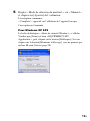 51
51
-
 52
52
-
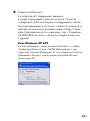 53
53
-
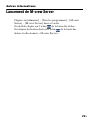 54
54
-
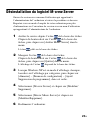 55
55
-
 56
56
-
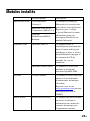 57
57
-
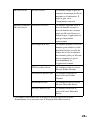 58
58
-
 59
59
-
 60
60
-
 61
61
-
 62
62
-
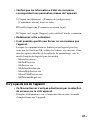 63
63
-
 64
64
-
 65
65
-
 66
66
-
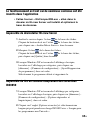 67
67
-
 68
68
-
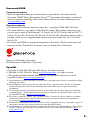 69
69
-
 70
70
-
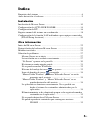 71
71
-
 72
72
-
 73
73
-
 74
74
-
 75
75
-
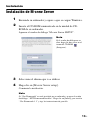 76
76
-
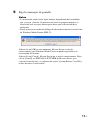 77
77
-
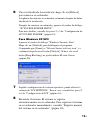 78
78
-
 79
79
-
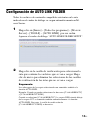 80
80
-
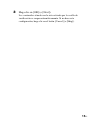 81
81
-
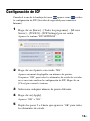 82
82
-
 83
83
-
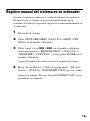 84
84
-
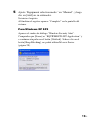 85
85
-
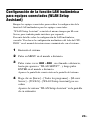 86
86
-
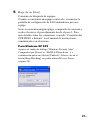 87
87
-
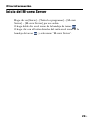 88
88
-
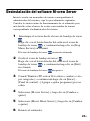 89
89
-
 90
90
-
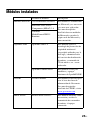 91
91
-
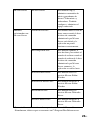 92
92
-
 93
93
-
 94
94
-
 95
95
-
 96
96
-
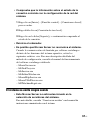 97
97
-
 98
98
-
 99
99
-
 100
100
-
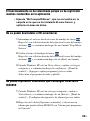 101
101
-
 102
102
-
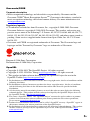 103
103
-
 104
104
-
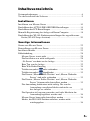 105
105
-
 106
106
-
 107
107
-
 108
108
-
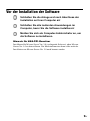 109
109
-
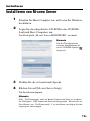 110
110
-
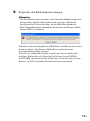 111
111
-
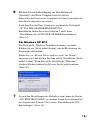 112
112
-
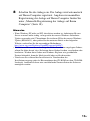 113
113
-
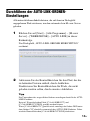 114
114
-
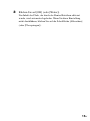 115
115
-
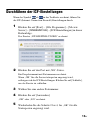 116
116
-
 117
117
-
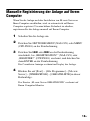 118
118
-
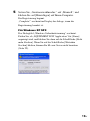 119
119
-
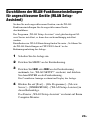 120
120
-
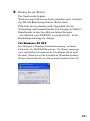 121
121
-
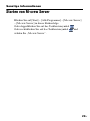 122
122
-
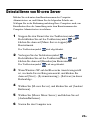 123
123
-
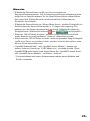 124
124
-
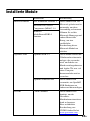 125
125
-
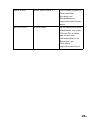 126
126
-
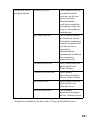 127
127
-
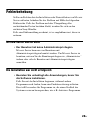 128
128
-
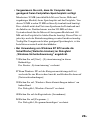 129
129
-
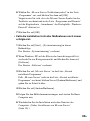 130
130
-
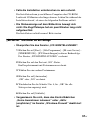 131
131
-
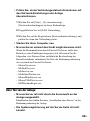 132
132
-
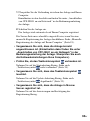 133
133
-
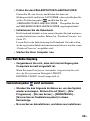 134
134
-
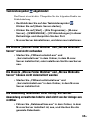 135
135
-
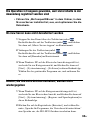 136
136
-
 137
137
-
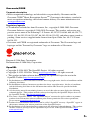 138
138
-
 139
139
-
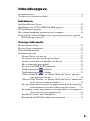 140
140
-
 141
141
-
 142
142
-
 143
143
-
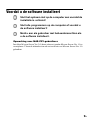 144
144
-
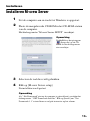 145
145
-
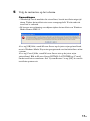 146
146
-
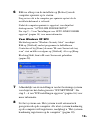 147
147
-
 148
148
-
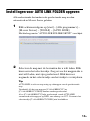 149
149
-
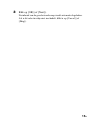 150
150
-
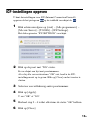 151
151
-
 152
152
-
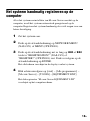 153
153
-
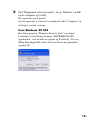 154
154
-
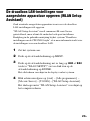 155
155
-
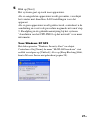 156
156
-
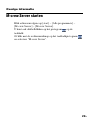 157
157
-
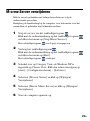 158
158
-
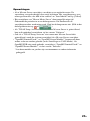 159
159
-
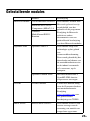 160
160
-
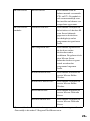 161
161
-
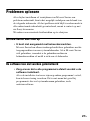 162
162
-
 163
163
-
 164
164
-
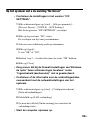 165
165
-
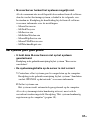 166
166
-
 167
167
-
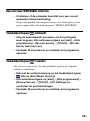 168
168
-
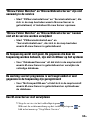 169
169
-
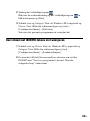 170
170
-
 171
171
-
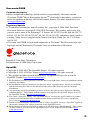 172
172
-
 173
173
-
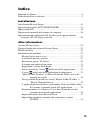 174
174
-
 175
175
-
 176
176
-
 177
177
-
 178
178
-
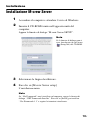 179
179
-
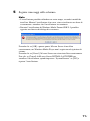 180
180
-
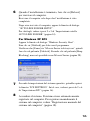 181
181
-
 182
182
-
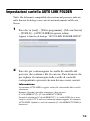 183
183
-
 184
184
-
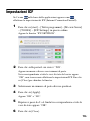 185
185
-
 186
186
-
 187
187
-
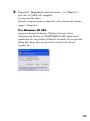 188
188
-
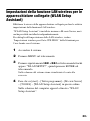 189
189
-
 190
190
-
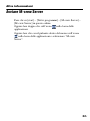 191
191
-
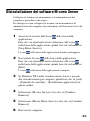 192
192
-
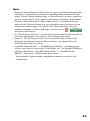 193
193
-
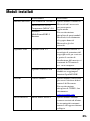 194
194
-
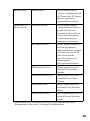 195
195
-
 196
196
-
 197
197
-
 198
198
-
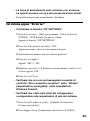 199
199
-
 200
200
-
 201
201
-
 202
202
-
 203
203
-
 204
204
-
 205
205
-
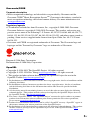 206
206
-
 207
207
-
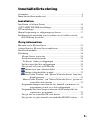 208
208
-
 209
209
-
 210
210
-
 211
211
-
 212
212
-
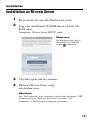 213
213
-
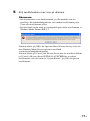 214
214
-
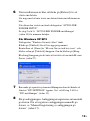 215
215
-
 216
216
-
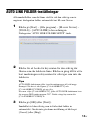 217
217
-
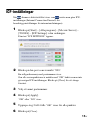 218
218
-
 219
219
-
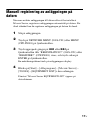 220
220
-
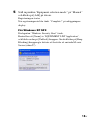 221
221
-
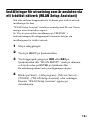 222
222
-
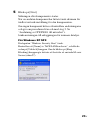 223
223
-
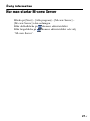 224
224
-
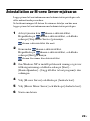 225
225
-
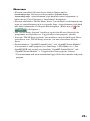 226
226
-
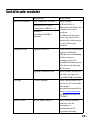 227
227
-
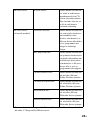 228
228
-
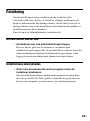 229
229
-
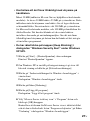 230
230
-
 231
231
-
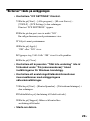 232
232
-
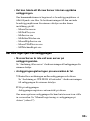 233
233
-
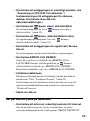 234
234
-
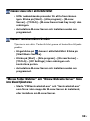 235
235
-
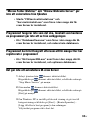 236
236
-
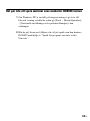 237
237
-
 238
238
-
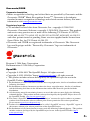 239
239
-
 240
240
-
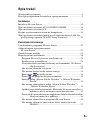 241
241
-
 242
242
-
 243
243
-
 244
244
-
 245
245
-
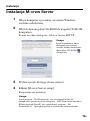 246
246
-
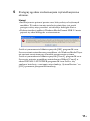 247
247
-
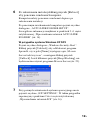 248
248
-
 249
249
-
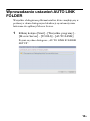 250
250
-
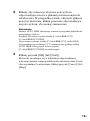 251
251
-
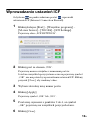 252
252
-
 253
253
-
 254
254
-
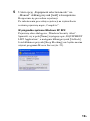 255
255
-
 256
256
-
 257
257
-
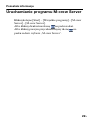 258
258
-
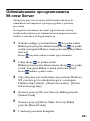 259
259
-
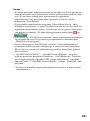 260
260
-
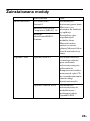 261
261
-
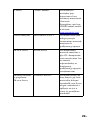 262
262
-
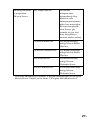 263
263
-
 264
264
-
 265
265
-
 266
266
-
 267
267
-
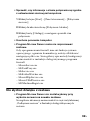 268
268
-
 269
269
-
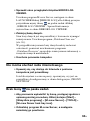 270
270
-
 271
271
-
 272
272
-
 273
273
-
 274
274
-
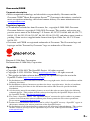 275
275
-
 276
276
-
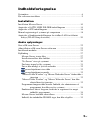 277
277
-
 278
278
-
 279
279
-
 280
280
-
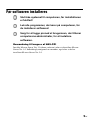 281
281
-
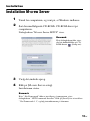 282
282
-
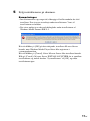 283
283
-
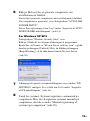 284
284
-
 285
285
-
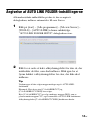 286
286
-
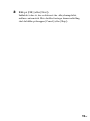 287
287
-
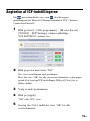 288
288
-
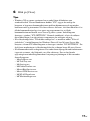 289
289
-
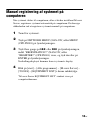 290
290
-
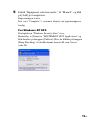 291
291
-
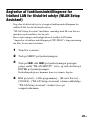 292
292
-
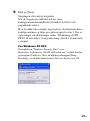 293
293
-
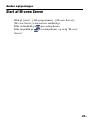 294
294
-
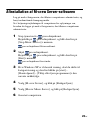 295
295
-
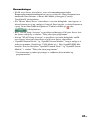 296
296
-
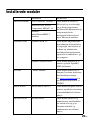 297
297
-
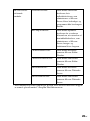 298
298
-
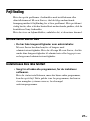 299
299
-
 300
300
-
 301
301
-
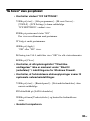 302
302
-
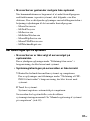 303
303
-
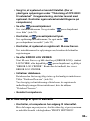 304
304
-
 305
305
-
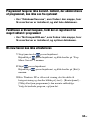 306
306
-
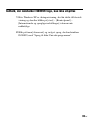 307
307
-
 308
308
-
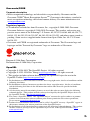 309
309
-
 310
310
-
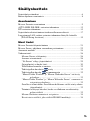 311
311
-
 312
312
-
 313
313
-
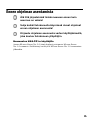 314
314
-
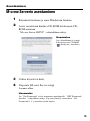 315
315
-
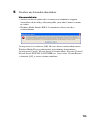 316
316
-
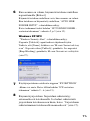 317
317
-
 318
318
-
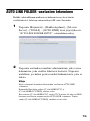 319
319
-
 320
320
-
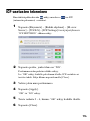 321
321
-
 322
322
-
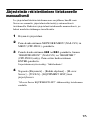 323
323
-
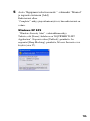 324
324
-
 325
325
-
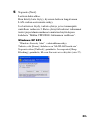 326
326
-
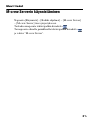 327
327
-
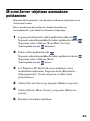 328
328
-
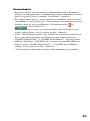 329
329
-
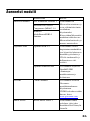 330
330
-
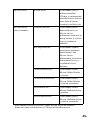 331
331
-
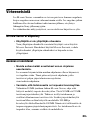 332
332
-
 333
333
-
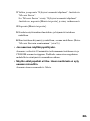 334
334
-
 335
335
-
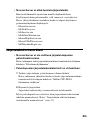 336
336
-
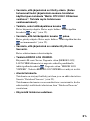 337
337
-
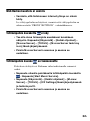 338
338
-
 339
339
-
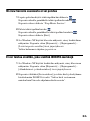 340
340
-
 341
341
-
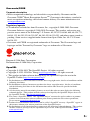 342
342
-
 343
343
-
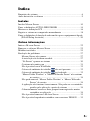 344
344
-
 345
345
-
 346
346
-
 347
347
-
 348
348
-
 349
349
-
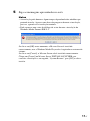 350
350
-
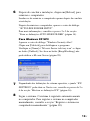 351
351
-
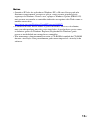 352
352
-
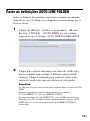 353
353
-
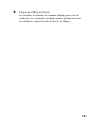 354
354
-
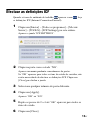 355
355
-
 356
356
-
 357
357
-
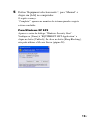 358
358
-
 359
359
-
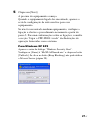 360
360
-
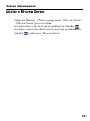 361
361
-
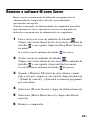 362
362
-
 363
363
-
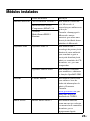 364
364
-
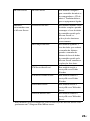 365
365
-
 366
366
-
 367
367
-
 368
368
-
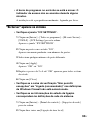 369
369
-
 370
370
-
 371
371
-
 372
372
-
 373
373
-
 374
374
in anderen Sprachen
- English: Sony CPF-IX001 Owner's manual
- français: Sony CPF-IX001 Le manuel du propriétaire
- español: Sony CPF-IX001 El manual del propietario
- italiano: Sony CPF-IX001 Manuale del proprietario
- Nederlands: Sony CPF-IX001 de handleiding
- português: Sony CPF-IX001 Manual do proprietário
- dansk: Sony CPF-IX001 Brugervejledning
- polski: Sony CPF-IX001 Instrukcja obsługi
- svenska: Sony CPF-IX001 Bruksanvisning
- suomi: Sony CPF-IX001 Omistajan opas
Verwandte Artikel
-
Sony NAS-CZ1 Bedienungsanleitung
-
Sony TDM-NC1 Bedienungsanleitung
-
Sony M-Crew Bedienungsanleitung
-
Sony CPF-IX001 Installationsanleitung
-
Sony TDM-NC1 Bedienungsanleitung
-
Sony MDS-PC3 Bedienungsanleitung
-
Sony CPF-IX001 Bedienungsanleitung
-
Sony CPF-IX001 Bedienungsanleitung
-
Sony PCLK-MN10A Bedienungsanleitung
-
Sony TDM-NC1 Installationsanleitung
Andere Dokumente
-
F-SECURE Webcam Internet Security 2005 Benutzerhandbuch
-
Danfoss ICF valve station, types ICF 15, ICF 20, ICF 25, ICF SS 20 and ICF SS 25 Installationsanleitung
-
Danfoss ICF valve station, types ICF 15, ICF 20, ICF 25, ICF SS 20 and ICF SS 25 Installationsanleitung
-
Danfoss ICF valve station, type ICF 15, 20 and 25 Installationsanleitung
-
Danfoss ICF valve station, types ICF 15, ICF 20, ICF 25, ICF SS 20 and ICF SS 25 Installationsanleitung